Kur filloni manualisht procesin e Windows Update në një sistem Windows 8.1, ai papritmas varet.Në fakt, kjo situatë e bezdisshme do t'ju ndërpresë për të përditësuar.
Disa versione të vjetra të drejtuesve mund të krijojnë gjithashtu shumë probleme të tjera në sistemin tuaj Windows 8.1 kur përditësoni dhe nuk arrini të përfundoni procesin e përditësimit të Windows.Ndërsa Microsoft ofron përditësime automatike, shumë përdorues të Windows 8.1 preferojnë përditësimet manuale mbi përditësimet automatike.
Nëse nuk jeni në gjendje të përfundoni manualisht procesin e përditësimit të Windows ose të përjetoni pezullimin e sistemit disa herë, këtu janë disa këshilla të mundshme për të rregulluar problemet gjatë përditësimit të Windows 8.1.
Rregulloni problemin e pezullimit gjatë përditësimit të Windows 8.1
Zgjidhja 1
Kur përpiqeni të përditësoni ndonjë aplikacion, do të zbuloni se sistemi juaj Windows 8.1 nuk reagon dhe sistemi ngec.Për të zgjidhur probleme të tilla në Windows 8.1, provoni një mënyrë tjetër për të nisur procesin e përditësimit manual.p.sh.Duke përdorur menunë e shkurtoreve (Win + X).shkoni në Paneli i kontrollitdhe zgjidhniPërditësimi i Windowsopsione.
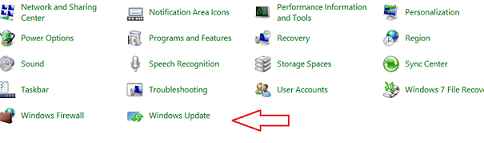
Zgjidhja 2
Shpesh vërehet se softueri antivirus i palëve të treta mund të bllokojë gjithashtu procesin e përditësimit në vazhdim.Kështu që çaktivizoni antivirusin e instaluar për disa orë dhe më pas provoni të filloni të ekzekutoni përditësimin.
Zgjidhja 3
Në vend që të ekzekutoni përditësime të shumta, përpiquni të filloni të ekzekutoni një përditësim të vetëm në të njëjtën kohë.Për të ndaluar ekzekutimin e disa detyrave të përditësimitpërmes ekranit fillestarshkoni nëPaneli i kontrollit.在në panelin e kontrollit, zgjidhnisistemeve dhe sigurisë, pastaj zgjidhniPërditësimi i Windowsopsione.Tani kërkoni për lidhjen Përditësime të rëndësishme të disponueshme dhe hapeni atë.
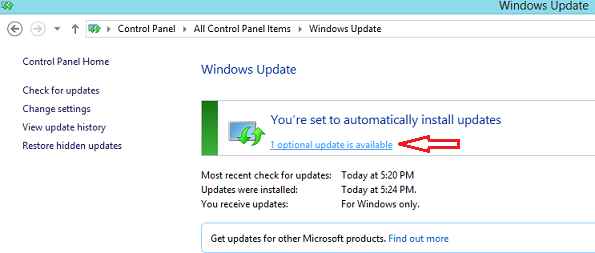
Në dritaren tjetër, kontrolloni për skedarë individualë të përditësimit dhe klikonifundInstalonibutonin për të nisur përditësimin manual.
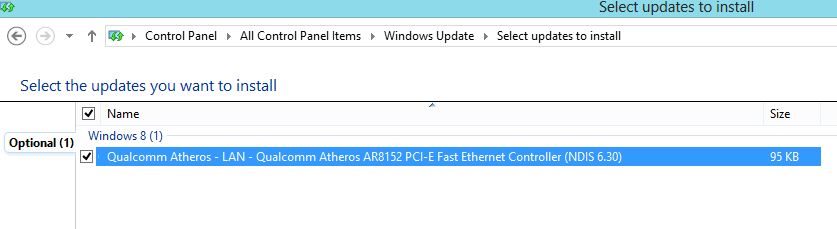
Zgjidhja 3
Nëse shërbimi i Windows Update funksionon si një rol që nuk përgjigjet, përdorni konfigurimin e sistemit për të ndaluar dhe nisur shërbimin e përditësimit.Për ta bërë këtë, shtypni(Windows+R)Nisja e shkurtoresRUNdialog dhe fut komandën services.msc.Në dritaren e Shërbimeve, kërkoniShërbimi i përditësimit të Windowsdhe ndaloni brenda disa minutash.
Tjetra, rindizni sistemin.Në fillimin e sistemit,përsëri në dialogun RUNllojiservices.mscPorosi.Tjetra, zgjidhniRifillo, fillo përsëributonin menisniShërbimi i përditësimit të Windows.Pa dyshim që kjo zgjidhje do të funksionojë dhe Windows do të përfundojë procesin e përditësimit pa asnjë pezullim.
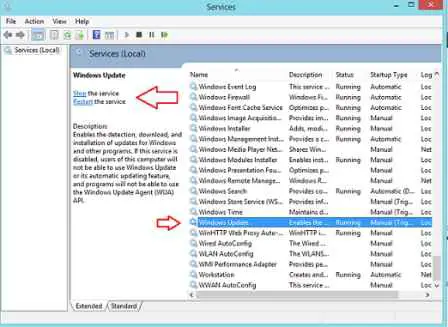
Zgjidhja 4
vraponiKomanda e kontrollit të skedarit të sistemit (sfc /scannow) për të riparuar dhe zëvendësuar skedarët e dëmtuar të sistemit në sistemet Windows 8.1.
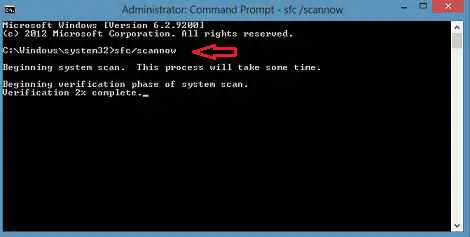
Shpresojmë që këshillat e shpjeguara më sipër do t'ju ndihmojnë të zgjidhni problemet e varjes gjatë përditësimit të Windows 8.1 në sistemet Windows 8.1.





![Si të rregulloni kodin e gabimit të Windows 10 Kernel Power 41? [e zgjidhur] Si të rregulloni kodin e gabimit të Windows 10 Kernel Power 41? [e zgjidhur]](https://infoacetech.net/wp-content/uploads/2022/08/9568-Kernel-Power-Error-41-Feature-Image-150x150.png)




![Si të shihni versionin e Windows [shumë e thjeshtë]](https://infoacetech.net/wp-content/uploads/2023/06/Windows%E7%89%88%E6%9C%AC%E6%80%8E%E9%BA%BC%E7%9C%8B-180x100.jpg)


